苹果手机微信如何发图集?iPhone手机如何在相册中直接分享图片到微信?苹果手机的微信功能让我们可以方便地分享照片,但是有时候我们可能想要分享多张照片,这时候就需要用到图集功能,在iPhone手机中,我们可以通过在相册中选择多张照片,然后点击分享按钮选择微信来一次性发送多张照片。这样不仅可以省去多次发送的麻烦,还可以让我们的朋友们一次性看到更多精彩的照片。
iPhone手机如何在相册中直接分享图片到微信
具体方法:
1.打开手机中的“照片”按钮,进入查看图片。
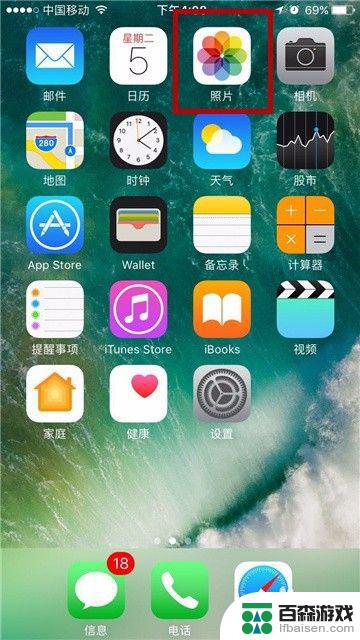
2.在照片中找到我们想要发送的图片。点击打开查看图片
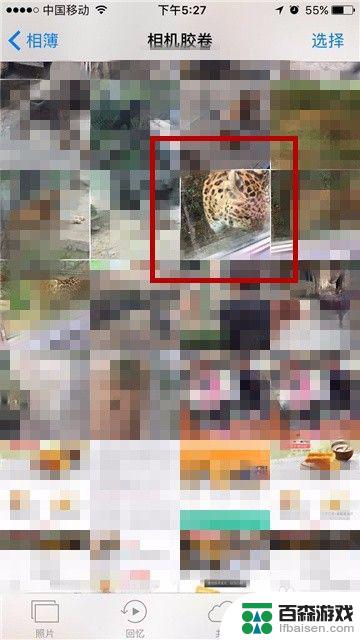
3.打开图片后,点击页面左下角的分享按钮。
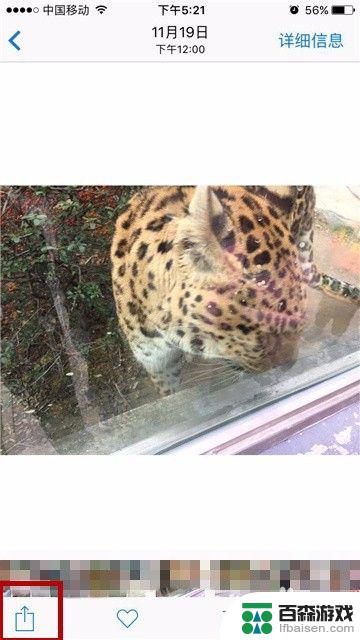
4.在弹出的菜单栏中,点击选择“微信”。
如果没有,点击最右边的“...更多”按钮,先进行添加。
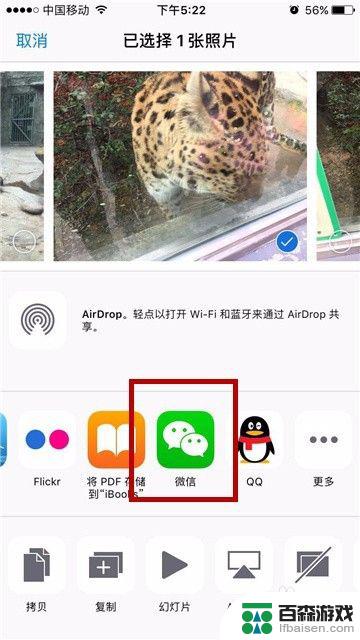
5.跳转页面后,我们可以选择发送给微信好友。或者发送到朋友圈,也可以收藏到微信中。
我们点击“发送给朋友”。
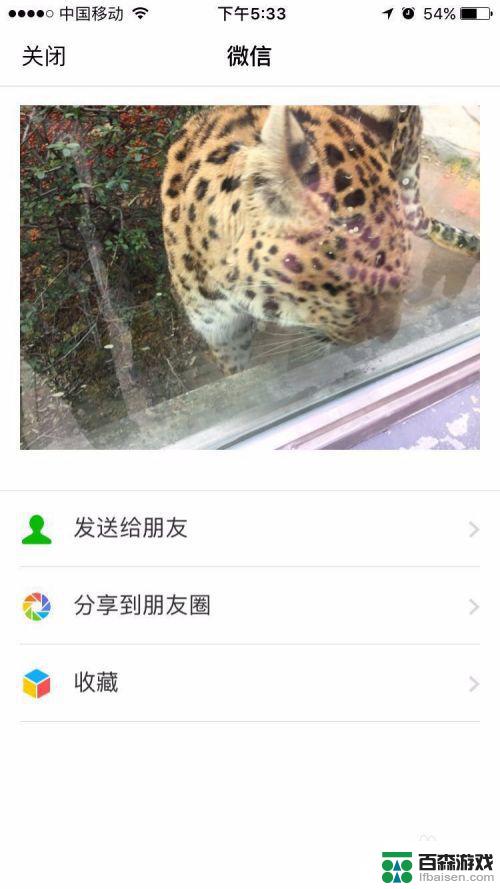
6.在弹出的选择页面中,点击我们要发送的对象。
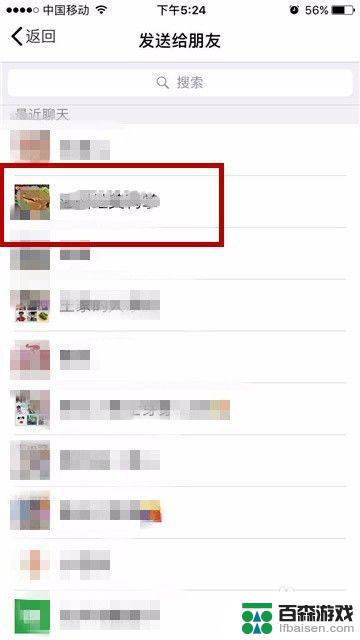
7.在弹出的确认对话框中,点击“确定”
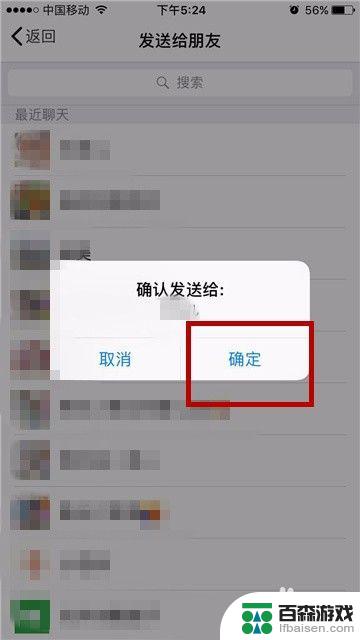
8.发送成功后,系统便会在小窗口中提示我们“已发送”。
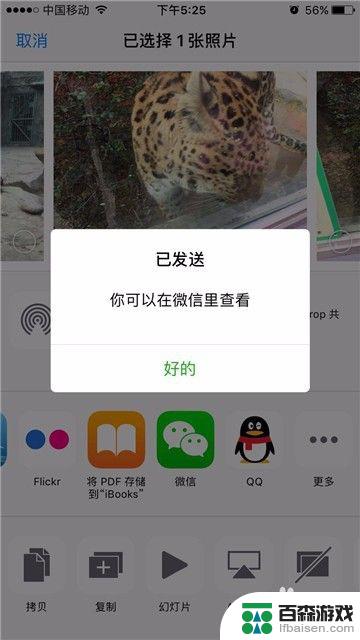
以上是关于苹果手机微信如何发图集的全部内容,需要的用户可以按照以上步骤进行操作,希望对大家有所帮助。











